Python 官方文档:入门教程 => 点击学习
目录一、Scala开发环境搭建1.1、安装scala1.2、scala插件安装1.2.1、在线安装1.2.2、离线安装1.3、Scala快速入门1、创建一个Maven项目2、引入sc
1、首先确保jdk是否安装成功
如果还未安装jdk,请猛戳这里–> JDK安装教程
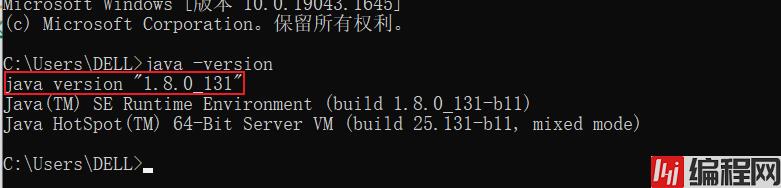
2、下载对应的scala安装包
Scala官网地址
我这里以下载scala2.11.12为例

找到scala2.11.12下载

3、将scala2.11.12.zip解压到指定目录

注意:解压路径不能有任何中文字符,最好不要有空格
4、配置scala环境变量
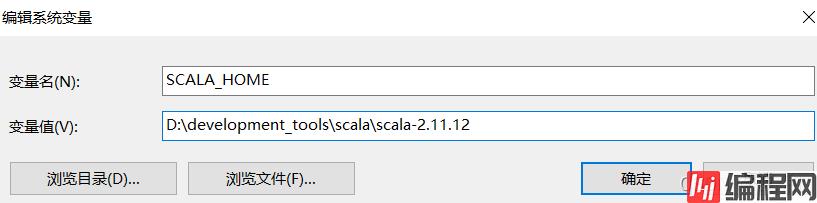
添加到系统路径 path
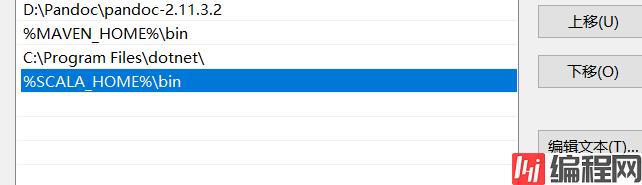
环境变量要使用大写 SCALA_HOME
5、测试scala是否配置成功
win+r打开cmd,输入scala

默认情况下idea不支持scala开发,所以需要安装scala插件
插件的安装方式有两种,一种是离线安装一种是在线安装
在线安装由于网的问题可能会安装失败。
【1】settings找到Plugins
【2】搜索scala 点击进行下载

【3】下载成功,重启IDE
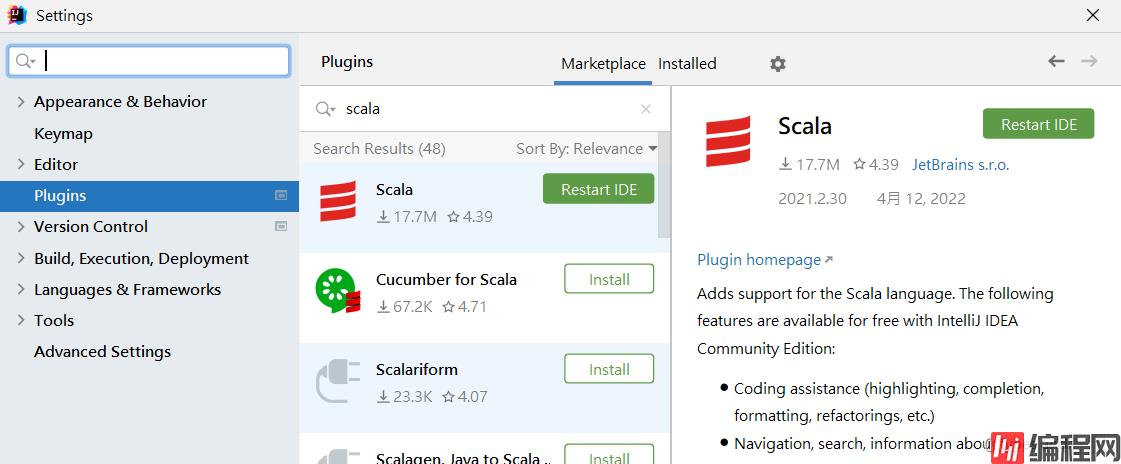
【4】查看是否安装成功
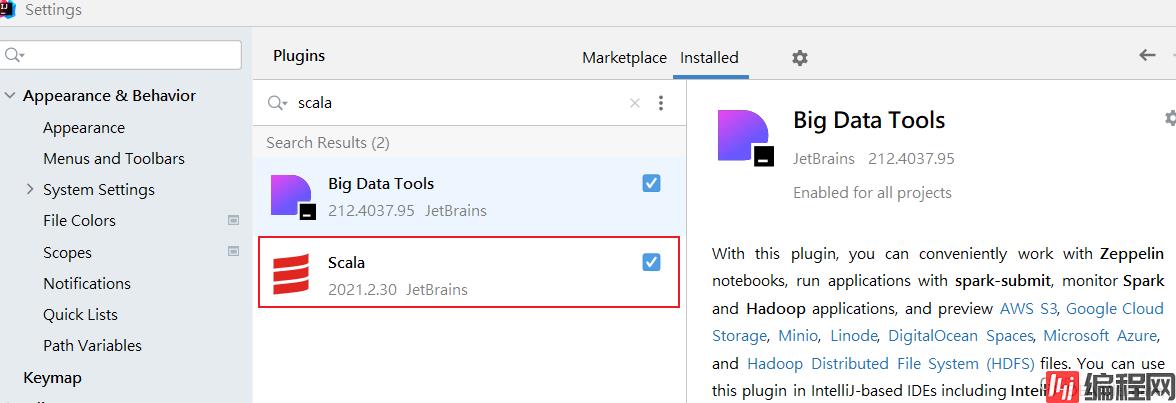
在线安装可能会安装失败,所以更加推荐离线安装,下载对应IDEA版本的scala插件
【1】查看idea版本

【2】下载对应版本的scala插件
插件下载地址:https://plugins.jetbrains.com/plugin/1347-scala/versions
找到对应的版本进行下载

【3】插件离线安装步骤
(1)建议将该插件 scala-intellij-bin-20xx.x.x.zip 文件,放到 Scala 的安装目录 SCALA_HOME 下,方便管理。
(2)打开 IDEA,在左上角找到 File->在下拉菜单中点击 Setting… ->点击 Plugins->点击右 下 角 Install plugin from disk… , 找 到 插 件 存 储 路 径 ,最后点击 ok即可
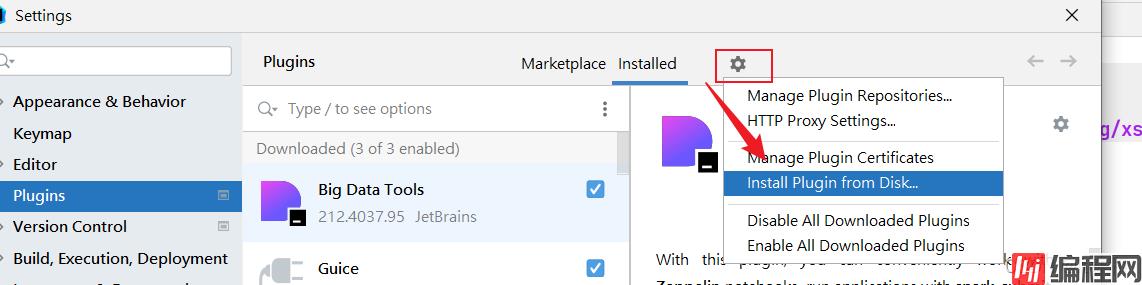
【4】重启IDEA即可
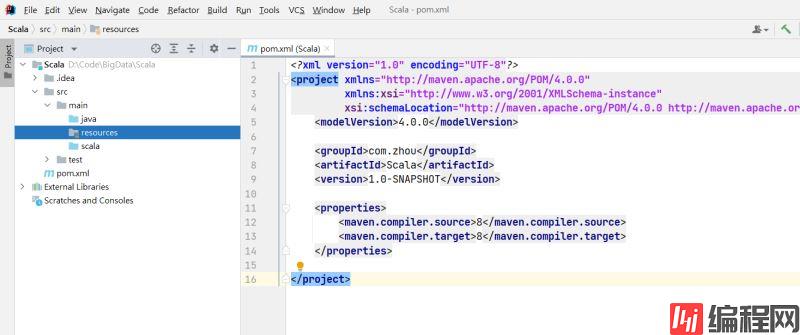
默认情况下,maven不支持scala开发,需要引入Scala框架,
注意:如果是第一次引入框架,Use libary 看不到,需要选择你的 Scala 安装目录,然后工具就会自动识别,就会显示 user libary。
选中新建的项目右键 选择 Add Framework Support --> 选择scala
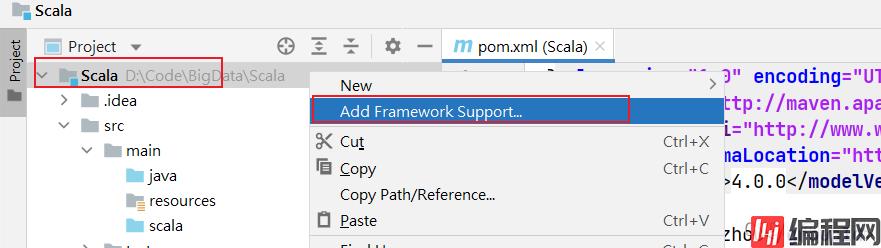



右键main新建一个目录scala
选中scala右键 mark directory as 选择Source root,看看文件夹的变化
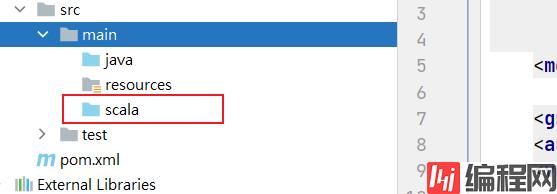
com.zhou.scala.quickstart
右键点击 com.zhou.scala.quickstart->New->Scala Class->Kind 项选择 Object->Name 项输入 QuickStart。
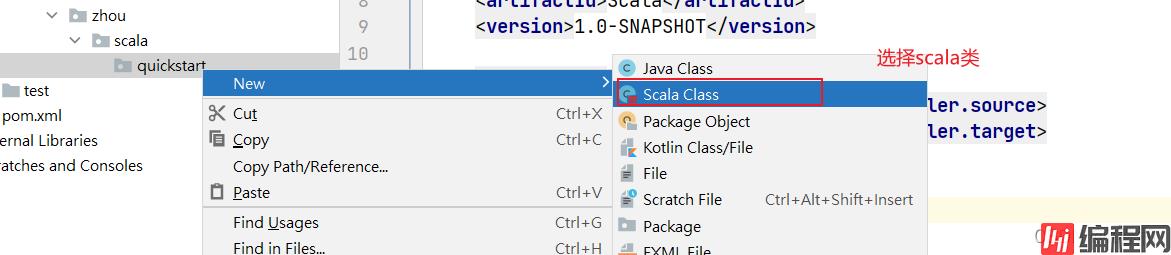
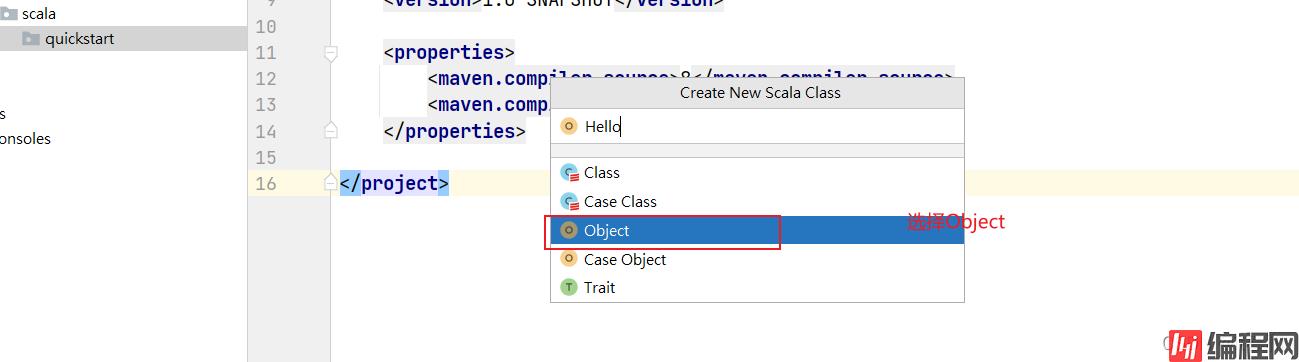
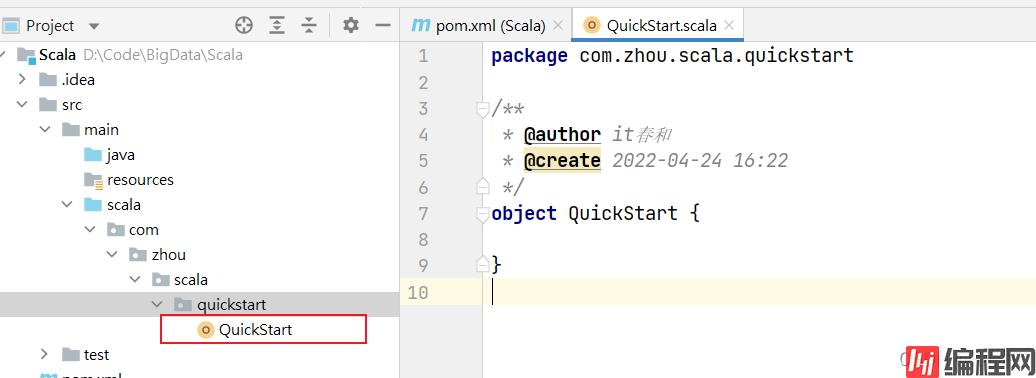
package com.zhou.scala.quickstart
object QuickStart {
def main(args: Array[String]): Unit = {
println("hello scala!")
System.out.println("你好 scala!")
}
}
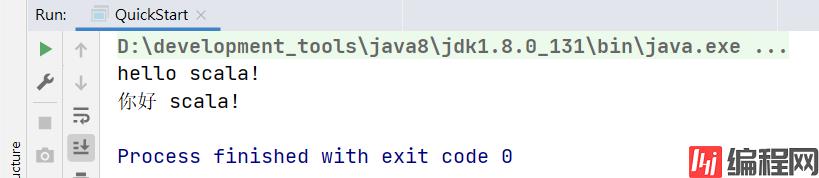
观察发现:scala中也可以运行java代码
在使用 Scala 过程中,为了搞清楚 Scala 底层的机制,需要查看源码,那么我们就需要知道如何关联和查看 Scala 的源码包。
1、下载源码包
下载对应版本的源码包:
下载地址 Https://www.scala-lang.org/download/all.html

2、将我们的源码包 scala-sources-2.11.12.tar.gz 拷贝到 SCALA_HOME\lib 文件夹 下,并解压为 scala-sources-2.12.11 文件夹
3、点击 Attach Sources…->选择 SCALA_HOME\lib\scala-sources-2.12.11,这个 文件夹,就可以看到源码了
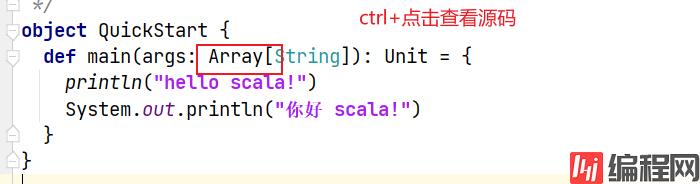
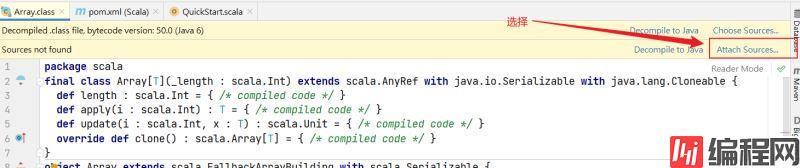
4、点击查看源码

Scala官方编程指南在线查看

离线查看:下载scala API文档 解压即可查看
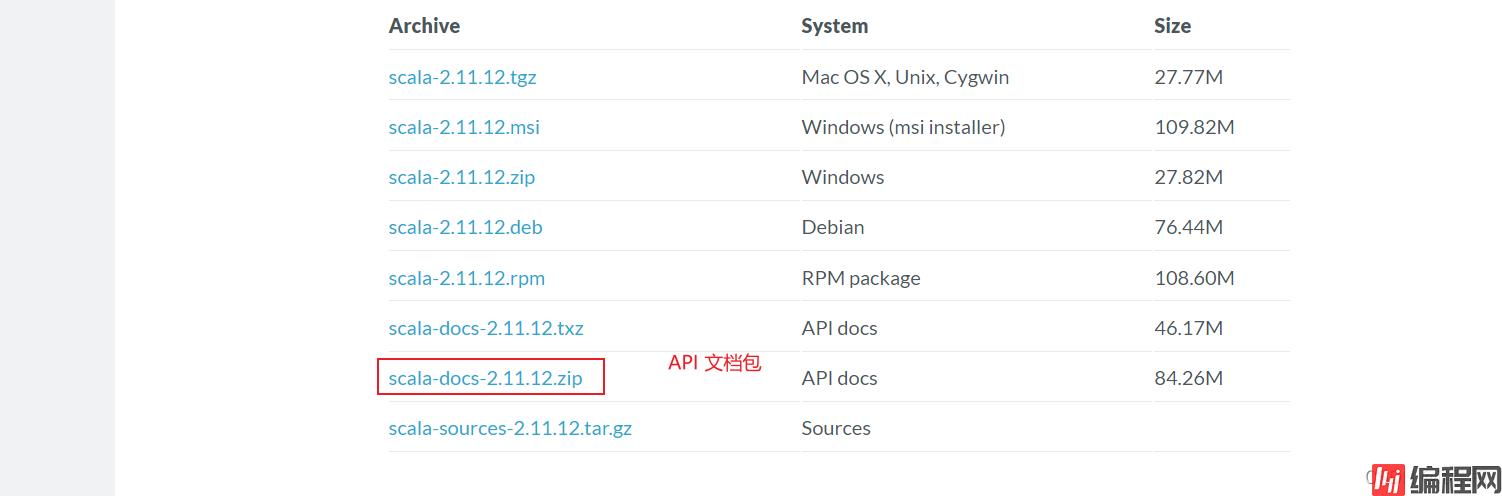
到此这篇关于搭建Scala开发环境的文章就介绍到这了,更多相关搭建Scala开发环境内容请搜索编程网以前的文章或继续浏览下面的相关文章希望大家以后多多支持编程网!
--结束END--
本文标题: 一步步教你搭建Scala开发环境(非常详细!)
本文链接: https://www.lsjlt.com/news/147688.html(转载时请注明来源链接)
有问题或投稿请发送至: 邮箱/279061341@qq.com QQ/279061341
下载Word文档到电脑,方便收藏和打印~
2024-03-01
2024-03-01
2024-03-01
2024-02-29
2024-02-29
2024-02-29
2024-02-29
2024-02-29
2024-02-29
2024-02-29
回答
回答
回答
回答
回答
回答
回答
回答
回答
回答
0